Mantenimiento de impresoras de flujo continúo
¿Qué es un sistema de flujo continuo? Básicamente son los sistemas que usan los plotters.
Todos hemos visto los enormes rótulos que se usan hoy en día los cuales han sido impresos y no pintados como se hacía antes, pues bien, tomando como base los sistemas de alimentación de tinta usados por los plotters (impresoras gigantes para imprimir rótulos), se han creado los sistemas de tinta continua para impresoras de escritorio. Estos no son más que un cartucho modificado al cual se le conectan mangueritas por las cuales fluye tinta proveniente de un contenedor el cual puede ser un frasco de plástico o vidrio de cualquier tamaño dándonos así un sistema de "flujo continuo de tinta" para nuestra impresora. Se dice que es de flujo continuo ya que a simple vista podemos ver cuando la tinta empieza a terminarse en los frascos dándonos así la señal para llenarlos nuevamente sin tener siquiera que tocar los cartuchos. Hoy en día hay sistemas de flujo continuo para casi todos los modelos de impresoras existentes.
Algunas consideraciones a tomar en cuenta al momento de instalar un sistema de este tipo para nuestra impresora:
1.- Estar seguros de que la impresora permite cartuchos reseteados.
2.- tener un juego de cartuchos vírgenes, es decir que nunca hayan sido reseteados ni rellenados.
3.- Estar seguros de que exista un proveedor de tintas embotelladas en nuestra localidad, Estos venden tintas en frascos de 500ml (mililitros) en adelante.
4.- Ser inteligentes a la hora de comprar este tipo de sistemas, generalmente no son tan baratos, pero a corto plazo nos damos cuenta del gran ahorro que representan ya una vez instalados y en uso.
5.- Ubicar nuestra impresora en un lugar estable donde no se mueva mucho a la hora de imprimir, hay que tener en cuenta que la impresora ha sido modificada y las mangueritas.
Tiempo de cambio:
Generalmente un cartucho dura un buen tiempo, pero para estar seguros de la calidad de impresión no está de más cambiarlo cada 10 o12 meses.
Mantenimiento de impresoras laser
Las impresoras láser no son difíciles de limpiar, si usted sabe lo que está haciendo y utiliza las herramientas necesarias. Aquí encontrará las herramientas y métodos que usted necesita usar para hacer este trabajo correctamente y de una manera segura.
Esta sección le mostrará unos consejos simples que le ayudaran en la limpieza de su impresora láser.
Algunos problemas e inconvenientes
Purgado de cartuchos de flujo continuo:
SE NECESITAN UNA JERINGA POR COLOR.
Aquí hay dos instrucciones: una cuando el sistema tenga aire en las mangueras y otra cuando el sistema se halla casi sin tinta o cuando no nos dé resultado el primero. Al finalizarse cualquiera de los métodos se debe realizar al menos una limpieza de cabezales.
CUANDO EL SISTEMA ESTÁ MUY DESCARGADO
1- Ubicar los depósitos de tinta por debajo de la altura del cabezal de la impresora. En realidad, el nivel de la cámara grande del depósito (“parte grande del depósito”) debe estar por debajo del nivel cartucho. La cámara chica del depósito debe mantenerse en lo posible al mínimo de nivel para poder darle altura a la cámara grande, esto es durante el uso de la impresora, no para lo que vamos hacer ahora.
2- Sacar el taponcito del cartucho a purgar (cuidadosamente).
3- Sacar el filtro del depósito correspondiente al cartucho.
4- Cargar con aire una jeringa.
5- Meter la jeringa en el orificio del filtro de manera que quede hermético.
6- Descargar CON LENTITUD el aire de la jeringa hasta que empiece a arrimarse la tinta por el orificio del cartucho.
7- Colocar el taponcito del cartucho rápidamente antes de derramar la tinta del cartucho. Una alternativa a este paso sería:
a) sacar la jeringa,
b) subir los depósitos por encima del nivel de los cartuchos,
c) tapar el orificio del cartucho antes de derramar tinta que sube lentamente.
8- Sacar la jeringa.
9- Colocar el filtro
CUANDO EL SISTEMA ESTÁ CON POCO AIRE
1- Ubicar los depósitos de tinta por debajo de la altura del cabezal de la impresora.
2- Sacar el taponcito del cartucho a purgar (cuidadosamente).
3- Sacar el filtro del depósito correspondiente al cartucho.
5- Meter la jeringa en el orificio del taponcito del cartucho de manera que quede hermético.
6- Succionar con la jeringa, siempre manteniendo la hermeticidad. Como nos queda tinta en la jeringa y para no desperdiciarla se la regresa al depósito correspondiente de la siguiente manera: a. meter la jeringa en el orificio del filtro en el depósito de manera que quede hermético, b- sacar el tapón de goma del mismo recipiente,
c- descargar la tinta de la jeringa,
d- meter el tapón de goma,
e - sacar la jeringa. Repítase este paso hasta que la manguera no quede con aire.
7- Subir los depósitos por encima del nivel de los cartuchos.
8- Colocar el taponcito del cartucho rápidamente antes de derramar la tinta del cartucho.
9- Colocar el filtro.
Un mensaje de error de "Atasco de papel" aparece en la impresora HP Photosmart All-in-One series C4200, C4340 y C4400
El producto no imprime o deja de alimentar hojas durante la impresión. Aparece el mensaje "Atasco de papel" en el panel de control del producto.
Causas
Las situaciones descritas a continuación pueden causar atascos de papel:
El papel no se ha cargado correctamente en la bandeja de papel.
Los rodillos de papel están dañados o sucios.
Se ha cargado papel rasgado, arrugado, o húmedo en la bandeja de papel.
La puerta de acceso posterior o el módulo de impresión a doble cara (dúplex) no están cerrados, o no están trabados en su lugar.
Se añadió papel a la pila cargada en la bandeja mientras el producto HP estaba imprimiendo.
La bandeja contiene más de un tipo de papel.
Hay papel atascado dentro del producto HP donde usted no puede verlo.
Hay una obstrucción que bloquea el recorrido del papel.
Hay trozos de papel de un atasco anterior dentro del producto.
La bandeja está demasiado llena.
Si está imprimiendo un sobre, los bordes del sobre están doblados.
Las siguientes recomendaciones pueden ayudarlo a prevenir atascos de papel frecuentes en su producto HP.
Antes de cargar papel en la bandeja, sujete la pila de hojas y golpee el borde inferior sobre una superficie plana para emparejar todos los bordes.
Asegúrese de posicionar correctamente las guías de ancho y largo del papel en la bandeja, y empuje la pila de papel hacia adelante en la bandeja hasta que se detenga.
ATENCIÓN:
No empuje la pila de papel con demasiada fuerza en la bandeja.
No cargue demasiado papel en la bandeja.
Añada papel a la bandeja solamente cuando el producto no esté imprimiendo.
Asegúrese de que el producto HP admite ese tipo de papel. Consulte la documentación incluida con el producto HP para obtener más información.
No imprima en papel con clips o grapas.
No utilice papel doblado, rasgado, con polvo, húmedo, arrugado, curvado o que no quede plano.
Utilice un único tipo de papel por vez. No mezcle diferentes tipos, gramajes o tamaños de papel.
No utilice papel demasiado fino, grueso o brillante para el producto.
Como quitar las manchas de páginas en impresoras láser: Las impresoras Láser son las que podemos usar para el trabajo duro que necesitemos, suelen funcionar perfectamente y nos dan una calidad de impresión superior y muy duradera.
Estas impresoras trabajan con un cartucho de tóner el cual contiene un polvo que se plasma en las páginas al calentarse con un fusor de calor.
Es posible que un día ya sea porque rellenemos el tóner o porque tengamos mucho que no usemos la impresora comiencen a aparecer unas manchas en toda la página, estas parecerán gotas o pintas negras que sobresaldrán en las páginas quitando la calidad y nitidez de nuestro trabajo.
La causa dependerá del lugar donde se encuentren las manchas, siempre la causa directa será por problemas con el tóner, existe una posibilidad remota de que sea provocado por la impresora pero existe la posibilidad, a continuación presentaremos un grupo de posibles soluciones que las podemos aplicar hasta obtener una solución.
Si aún el tóner no tiene mucho uso, estamos hablando de unas 100 páginas siga los pasos a continuación. En caso de que haya rellenado el tóner o re-manufacturado existe la posibilidad de que el tóner lo hayan dejado mal colocadas las piezas del interior del tóner recomendamos que se ponga en contacto con la empresa que le ha rellenado el tóner.
Si ha comprado un tóner nuevo original póngase en contacto con quien le vendió el tóner, siempre los tóner tienen una garantía full y ésta casi no caduca, tiene que pasar muchos tiempos, hable la verdad al distribuidor para saber qué caso se está presentando, tenga pendiendo que estos no se pueden mojar ni dejar en un lugar con alta temperatura.
Haga el mismo procedimiento si ha comprado un tóner nuevo compatible. Ahora presentaremos un conjunto de posibles soluciones que nos ayudaran a solucionar cualquier derrame de tinta o problemas con el cilindro que tenga el tóner.
Para comenzar revisaremos el rodillo de alimentación de nuestra impresora
Este es quien lleva las páginas a los canales de impresión, las toma de la bandeja de alimentación de páginas para que esta comience el proceso de imprimir.
Existe la posibilidad que en ocasiones este se ensucie con polvo del tóner, o simplemente residuos lo que provocara una mancha, solo una mancha en la parte superior céntrica de la página.
Para quitar esta mancha tendremos que realizar la limpieza del rodillo de alimentación, este lo limpiaremos con alcohol y un poco de tela limpia, también podemos utilizar servilleta o cualquier otro material que sirva para limpiar.
Antes de comenzar la limpieza del rodillo de alimentación de la impresora tenemos que desconectar la impresora del cable alimentador de electricidad, podemos desconectarlo directamente desde la impresora o desde el conector de alimentación eléctrico en la pared, con esto lo que buscamos es eliminar la posibilidad de recibir daños provocados con la electricidad.
Esta pieza se encuentra por donde colocamos las páginas en blanco, normalmente está en la parte de abajo de la impresora, es donde siempre colocamos las páginas. Esta dentro de un tubo de hierro y tiene la siguiente apariencia.
Para limpiar desde el sistema las manchas de las páginas
En caso de ver que las páginas están saliendo con manchas leves aparentemente provocadas por el recorrido del tóner, nos veremos en la necesidad de utilizar el software de la impresora para realizar una limpieza directamente desde el programa.
Con este disminuiremos un poco las manchas en las páginas, pero no todas las impresoras tienen esta función.
Tendremos que ir a las propiedades de la impresora y buscar en las opciones de la parte superior donde diga configuración del dispositivo y luego imprimir una página de limpieza.
Esta página saldrá lentamente y puede tardar aproximadamente unos 2 o 3 minutos en salir por completo. También puede realizar la limpieza del proceso de limpieza desde el panel de la impresora en la parte superior del equipo, navegue por las herramientas y configuración de la misma, dependerá mucho de donde se encuentre, cada modelo de impresora y marca es diferente menú. Limpie dentro de la impresora, el lugar donde se encuentra el tóner Si hemos usado un tóner mucho tiempo, o si hemos rellenado esto y está derramando polvo, lo recomendable es limpiar el área donde se encuentra el tóner.
Todos hemos visto los enormes rótulos que se usan hoy en día los cuales han sido impresos y no pintados como se hacía antes, pues bien, tomando como base los sistemas de alimentación de tinta usados por los plotters (impresoras gigantes para imprimir rótulos), se han creado los sistemas de tinta continua para impresoras de escritorio. Estos no son más que un cartucho modificado al cual se le conectan mangueritas por las cuales fluye tinta proveniente de un contenedor el cual puede ser un frasco de plástico o vidrio de cualquier tamaño dándonos así un sistema de "flujo continuo de tinta" para nuestra impresora. Se dice que es de flujo continuo ya que a simple vista podemos ver cuando la tinta empieza a terminarse en los frascos dándonos así la señal para llenarlos nuevamente sin tener siquiera que tocar los cartuchos. Hoy en día hay sistemas de flujo continuo para casi todos los modelos de impresoras existentes.
Algunas consideraciones a tomar en cuenta al momento de instalar un sistema de este tipo para nuestra impresora:
1.- Estar seguros de que la impresora permite cartuchos reseteados.
2.- tener un juego de cartuchos vírgenes, es decir que nunca hayan sido reseteados ni rellenados.
3.- Estar seguros de que exista un proveedor de tintas embotelladas en nuestra localidad, Estos venden tintas en frascos de 500ml (mililitros) en adelante.
4.- Ser inteligentes a la hora de comprar este tipo de sistemas, generalmente no son tan baratos, pero a corto plazo nos damos cuenta del gran ahorro que representan ya una vez instalados y en uso.
5.- Ubicar nuestra impresora en un lugar estable donde no se mueva mucho a la hora de imprimir, hay que tener en cuenta que la impresora ha sido modificada y las mangueritas.
Tiempo de cambio:
Generalmente un cartucho dura un buen tiempo, pero para estar seguros de la calidad de impresión no está de más cambiarlo cada 10 o12 meses.
Mantenimiento de impresoras laser
Las impresoras láser no son difíciles de limpiar, si usted sabe lo que está haciendo y utiliza las herramientas necesarias. Aquí encontrará las herramientas y métodos que usted necesita usar para hacer este trabajo correctamente y de una manera segura.
Esta sección le mostrará unos consejos simples que le ayudaran en la limpieza de su impresora láser.
Algunos problemas e inconvenientes
Purgado de cartuchos de flujo continuo:
SE NECESITAN UNA JERINGA POR COLOR.
Aquí hay dos instrucciones: una cuando el sistema tenga aire en las mangueras y otra cuando el sistema se halla casi sin tinta o cuando no nos dé resultado el primero. Al finalizarse cualquiera de los métodos se debe realizar al menos una limpieza de cabezales.
CUANDO EL SISTEMA ESTÁ MUY DESCARGADO
1- Ubicar los depósitos de tinta por debajo de la altura del cabezal de la impresora. En realidad, el nivel de la cámara grande del depósito (“parte grande del depósito”) debe estar por debajo del nivel cartucho. La cámara chica del depósito debe mantenerse en lo posible al mínimo de nivel para poder darle altura a la cámara grande, esto es durante el uso de la impresora, no para lo que vamos hacer ahora.
2- Sacar el taponcito del cartucho a purgar (cuidadosamente).
3- Sacar el filtro del depósito correspondiente al cartucho.
4- Cargar con aire una jeringa.
5- Meter la jeringa en el orificio del filtro de manera que quede hermético.
6- Descargar CON LENTITUD el aire de la jeringa hasta que empiece a arrimarse la tinta por el orificio del cartucho.
7- Colocar el taponcito del cartucho rápidamente antes de derramar la tinta del cartucho. Una alternativa a este paso sería:
a) sacar la jeringa,
b) subir los depósitos por encima del nivel de los cartuchos,
c) tapar el orificio del cartucho antes de derramar tinta que sube lentamente.
8- Sacar la jeringa.
9- Colocar el filtro
CUANDO EL SISTEMA ESTÁ CON POCO AIRE
1- Ubicar los depósitos de tinta por debajo de la altura del cabezal de la impresora.
2- Sacar el taponcito del cartucho a purgar (cuidadosamente).
3- Sacar el filtro del depósito correspondiente al cartucho.
5- Meter la jeringa en el orificio del taponcito del cartucho de manera que quede hermético.
6- Succionar con la jeringa, siempre manteniendo la hermeticidad. Como nos queda tinta en la jeringa y para no desperdiciarla se la regresa al depósito correspondiente de la siguiente manera: a. meter la jeringa en el orificio del filtro en el depósito de manera que quede hermético, b- sacar el tapón de goma del mismo recipiente,
c- descargar la tinta de la jeringa,
d- meter el tapón de goma,
e - sacar la jeringa. Repítase este paso hasta que la manguera no quede con aire.
7- Subir los depósitos por encima del nivel de los cartuchos.
8- Colocar el taponcito del cartucho rápidamente antes de derramar la tinta del cartucho.
9- Colocar el filtro.
Un mensaje de error de "Atasco de papel" aparece en la impresora HP Photosmart All-in-One series C4200, C4340 y C4400
El producto no imprime o deja de alimentar hojas durante la impresión. Aparece el mensaje "Atasco de papel" en el panel de control del producto.
Causas
Las situaciones descritas a continuación pueden causar atascos de papel:
El papel no se ha cargado correctamente en la bandeja de papel.
Los rodillos de papel están dañados o sucios.
Se ha cargado papel rasgado, arrugado, o húmedo en la bandeja de papel.
La puerta de acceso posterior o el módulo de impresión a doble cara (dúplex) no están cerrados, o no están trabados en su lugar.
Se añadió papel a la pila cargada en la bandeja mientras el producto HP estaba imprimiendo.
La bandeja contiene más de un tipo de papel.
Hay papel atascado dentro del producto HP donde usted no puede verlo.
Hay una obstrucción que bloquea el recorrido del papel.
Hay trozos de papel de un atasco anterior dentro del producto.
La bandeja está demasiado llena.
Si está imprimiendo un sobre, los bordes del sobre están doblados.
Las siguientes recomendaciones pueden ayudarlo a prevenir atascos de papel frecuentes en su producto HP.
Antes de cargar papel en la bandeja, sujete la pila de hojas y golpee el borde inferior sobre una superficie plana para emparejar todos los bordes.
Asegúrese de posicionar correctamente las guías de ancho y largo del papel en la bandeja, y empuje la pila de papel hacia adelante en la bandeja hasta que se detenga.
ATENCIÓN:
No empuje la pila de papel con demasiada fuerza en la bandeja.
No cargue demasiado papel en la bandeja.
Añada papel a la bandeja solamente cuando el producto no esté imprimiendo.
Asegúrese de que el producto HP admite ese tipo de papel. Consulte la documentación incluida con el producto HP para obtener más información.
No imprima en papel con clips o grapas.
No utilice papel doblado, rasgado, con polvo, húmedo, arrugado, curvado o que no quede plano.
Utilice un único tipo de papel por vez. No mezcle diferentes tipos, gramajes o tamaños de papel.
No utilice papel demasiado fino, grueso o brillante para el producto.
Como quitar las manchas de páginas en impresoras láser: Las impresoras Láser son las que podemos usar para el trabajo duro que necesitemos, suelen funcionar perfectamente y nos dan una calidad de impresión superior y muy duradera.
Estas impresoras trabajan con un cartucho de tóner el cual contiene un polvo que se plasma en las páginas al calentarse con un fusor de calor.
Es posible que un día ya sea porque rellenemos el tóner o porque tengamos mucho que no usemos la impresora comiencen a aparecer unas manchas en toda la página, estas parecerán gotas o pintas negras que sobresaldrán en las páginas quitando la calidad y nitidez de nuestro trabajo.
La causa dependerá del lugar donde se encuentren las manchas, siempre la causa directa será por problemas con el tóner, existe una posibilidad remota de que sea provocado por la impresora pero existe la posibilidad, a continuación presentaremos un grupo de posibles soluciones que las podemos aplicar hasta obtener una solución.
Si aún el tóner no tiene mucho uso, estamos hablando de unas 100 páginas siga los pasos a continuación. En caso de que haya rellenado el tóner o re-manufacturado existe la posibilidad de que el tóner lo hayan dejado mal colocadas las piezas del interior del tóner recomendamos que se ponga en contacto con la empresa que le ha rellenado el tóner.
Si ha comprado un tóner nuevo original póngase en contacto con quien le vendió el tóner, siempre los tóner tienen una garantía full y ésta casi no caduca, tiene que pasar muchos tiempos, hable la verdad al distribuidor para saber qué caso se está presentando, tenga pendiendo que estos no se pueden mojar ni dejar en un lugar con alta temperatura.
Haga el mismo procedimiento si ha comprado un tóner nuevo compatible. Ahora presentaremos un conjunto de posibles soluciones que nos ayudaran a solucionar cualquier derrame de tinta o problemas con el cilindro que tenga el tóner.
Para comenzar revisaremos el rodillo de alimentación de nuestra impresora
Este es quien lleva las páginas a los canales de impresión, las toma de la bandeja de alimentación de páginas para que esta comience el proceso de imprimir.
Existe la posibilidad que en ocasiones este se ensucie con polvo del tóner, o simplemente residuos lo que provocara una mancha, solo una mancha en la parte superior céntrica de la página.
Para quitar esta mancha tendremos que realizar la limpieza del rodillo de alimentación, este lo limpiaremos con alcohol y un poco de tela limpia, también podemos utilizar servilleta o cualquier otro material que sirva para limpiar.
Antes de comenzar la limpieza del rodillo de alimentación de la impresora tenemos que desconectar la impresora del cable alimentador de electricidad, podemos desconectarlo directamente desde la impresora o desde el conector de alimentación eléctrico en la pared, con esto lo que buscamos es eliminar la posibilidad de recibir daños provocados con la electricidad.
Esta pieza se encuentra por donde colocamos las páginas en blanco, normalmente está en la parte de abajo de la impresora, es donde siempre colocamos las páginas. Esta dentro de un tubo de hierro y tiene la siguiente apariencia.
Para limpiar desde el sistema las manchas de las páginas
En caso de ver que las páginas están saliendo con manchas leves aparentemente provocadas por el recorrido del tóner, nos veremos en la necesidad de utilizar el software de la impresora para realizar una limpieza directamente desde el programa.
Con este disminuiremos un poco las manchas en las páginas, pero no todas las impresoras tienen esta función.
Tendremos que ir a las propiedades de la impresora y buscar en las opciones de la parte superior donde diga configuración del dispositivo y luego imprimir una página de limpieza.
Esta página saldrá lentamente y puede tardar aproximadamente unos 2 o 3 minutos en salir por completo. También puede realizar la limpieza del proceso de limpieza desde el panel de la impresora en la parte superior del equipo, navegue por las herramientas y configuración de la misma, dependerá mucho de donde se encuentre, cada modelo de impresora y marca es diferente menú. Limpie dentro de la impresora, el lugar donde se encuentra el tóner Si hemos usado un tóner mucho tiempo, o si hemos rellenado esto y está derramando polvo, lo recomendable es limpiar el área donde se encuentra el tóner.
Para ello tenemos que sacar el tóner de la impresora y con un pedazo de tela húmedo de agua limpiar el área donde se encuentra el tóner dentro de la impresora, tenemos que poner el tóner en un lugar donde no se exponga a la luz del sol y tenemos que hacer la limpieza con la impresora desconectada de la electricidad.
Haga la limpieza muy despacio y con mucho cuidado, no limpie la esponja negra dentro de la impresora, esto puede dañar la impresora.
Si ningunos de estos procesos ha funcionado tenemos que pasar a realizar una limpieza del tóner, y para ello necesitaremos un poco más de conocimiento de las impresoras y el manejo de la reparación, en caso de que el tóner se esté a punto de gastar, esto puede deberse a los depósitos de tinta llenos detrás de la cuchilla del tóner
Se recomienda rodar el cilindro del tóner, hágalo despacio y con mucho cuidado para evitar daños en el cilindro, con esto buscamos limpiar los residuos de polvo que tenga el tóner.
Si llegamos a desarmar el tóner veremos que se encuentra una cuchilla de limpieza igual que la imagen anterior, esta tenemos que limpiarla, y para ello necesitaremos quitarla y sacar todo el polvo en la parte de atrás de la cuchilla.
Se recomienda usar un antifaz para evitar la penetración de este polvo a nuestro organismo, también protección en las manos para evitar alguna alergia que provoque este polvo. Tenemos que revisar que el cilindro del tóner no este sucio o tenga mascaduras de golpes o ralladura, en caso de ser así tendremos que reemplazarlo.
Después de todo el proceso imprima una página test para ver cómo queda el resultado, en caso de no funcionar tiene que realizar la compra de un nuevo tóner.





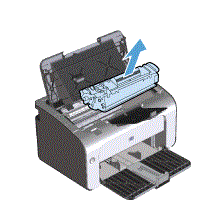
















0 comentarios:
Publicar un comentario